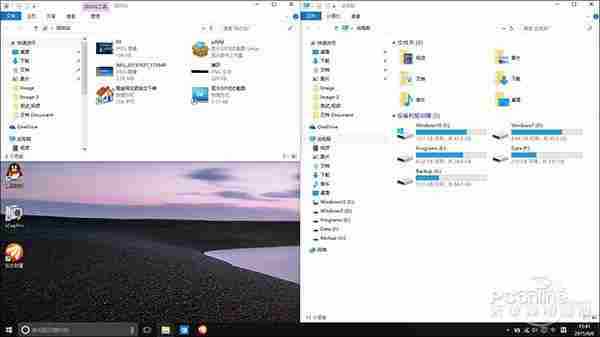Win10融入了很多新看点,其中不乏一些令办公一族欢呼雀跃的变化。事实上在Win10中,无论普通用户还是白领一族,都能找到一些和以前不一样的地方。这里我们列举几项,让办公一族喜欢的Win10新功能。
软件名称:Windows 10(内部预览版10130)软件版本:官方简体中文版软件大小:3642.58MB软件授权:免费适用平台:Win10下载地址:http://dl.pconline.com.cn/download/359374.html1. 分屏模式(Snap Mode)
如果你对操作系统有些了解,那么应该听说过Aero Snap这个词。这是当年Win7系统引入的一项全新窗口管理模式。通俗讲就是当你把一个窗口拖拽至屏幕两边时,系统会自动以1/2的比例“固定”住该窗口,从而为用户提供一个方便的桌面使用环境。
Win10系统升级了这一功能,新功能名为“分屏模式”(Snap Mode),也就是取消了前面的Aero。当然这只是字面上的区别,最大的变化还在于新系统增加了左上、左下、右上、右下四个边角热区,从而实现更加强大的1/4分屏。
分屏完毕就要涉及如何分配剩下的屏幕了,当然Win7里你是不需要做过多考虑的,因为它压根就没有这项功能。可如果是Win10系统,那么当一个窗口分屏完毕,系统会马上将剩余窗口(即屏幕上已经打开但尚未分屏的窗口)的缩略图展示在屏幕的另一侧,需要哪个点哪个,瞬间就能将第二窗口分好,而这项功能也就我们所说的“分屏助手”(Snap Assist)。
当然很多时候,这种1/2、1/4的定制式布局或许并不能令我们满意,这时就需要对窗口比例进行一些微调了。在Win10中这一步是非常简单的,你只要将鼠标放到要调节的窗口边缘,然后简单拖拉一下即可。值得一提的是,经过手工调整后的比例同样也会被系统记忆,最大的用处就是当你对剩余空间再继续分屏时,后续窗口将自动填满整个空闲空间,而不再拘泥于之前的1/4或1/2比例,它即是我们常说的“分屏填充”(Snap Fill)。
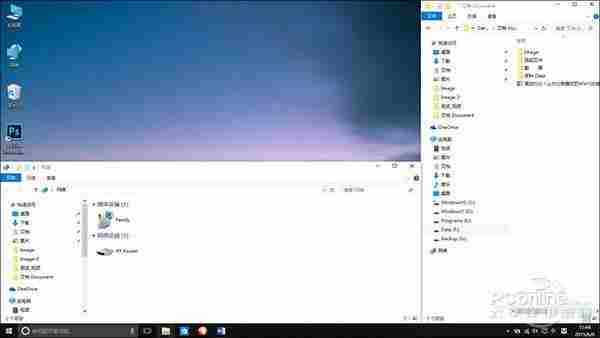
图03 手工调整窗口比例后,再次分屏窗口会自动覆盖空白区域,这个被称为“分屏填充”
毛玻璃终于回归!Win10最给力预览版评测
http://www.pconline.com.cn/win10/640/6405256.html